טיפול בפגישת זום לבד יכול להיות מכריע אם הפגישה היא גדולה. על ידי הפיכת מישהו למארח משותף, אתה יכול לקחת הפסקה בזמן שמישהו אחר נותן למשתתפים להיכנס לפגישה. על ידי היותו מארח משותף, האדם השני יכול לעשות כמה שאתה יכול.
אתה יכול להקצות כמה מארחים משותפים שאתה רוצה, אבל יש להם מגבלות. לדוגמה, מארח שותף לא יכול להקצות למישהו לאפשר כתוביות או להתחיל. הם לא יכולים לסיים את הפגישה לכולם, להתחיל חדר המתנה, להפוך משתמש אחר למארח משותף או להתחיל סטרימינג בשידור חי.
כיצד להפעיל אפשרות מארח משותף בזום
אם מעולם לא הפעלת את תכונת המארח המשותף, זה מה שתצטרך לעשות קודם. כדי להפעיל את התכונה, היכנס לחשבון Zoom שלך בפורטל האינטרנט Zoom. לאחר שנכנסת, לחץ על הגדרות. כדי להגיע לאפשרות Co-host מהר יותר, לחץ על בפגישה (Basic) והחלף את האפשרות.
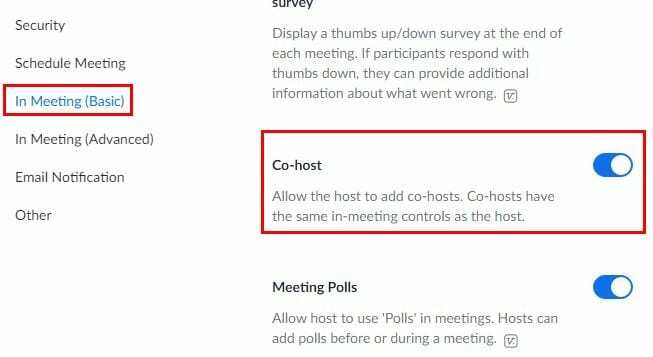
איך לגרום למישהו לארח שותף בפגישת זום
כעת לאחר שהפעלת את אפשרות המארח המשותף, הגיע הזמן להפוך מישהו לארח משותף. אם אתה משתמש במחשב Windows שלך, לחץ על האפשרות של המשתתפים בתחתית. יופיע חלון צד עם רשימה של כל המשתתפים. כאשר תמקם את הסמן מעל שמם יופיע כפתור כחול כחול.
לחץ על הכפתור הזה, והאפשרות Co-host תופיע איפשהו באמצע.
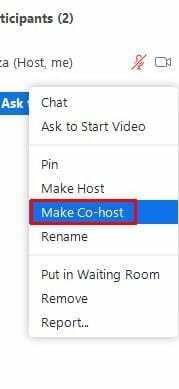
אם אתה משתמש במכשיר האנדרואיד שלך, הקש על המשתתפים בתחתית ולחץ לחיצה ארוכה על השם של האדם שברצונך להיות שותף לארח. תראה הודעת אישור על מה שאתה עומד לעשות, אפשר זאת, והאדם השני יראה הודעה על המסך שלו המודיעה לו שהוא כעת מארח שותף.
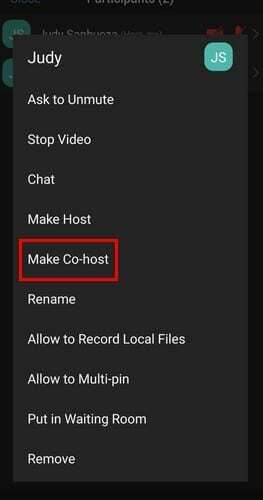
הסרת מארח משותף מפגישת זום
לפעמים אתה פשוט לא צריך מארח שותף לכל הפגישה. כדי לקבל שוב שליטה מלאה בפגישה, בצע את אותם השלבים שעשית כדי להפוך את אותו אדם למארח שותף, ובאותה נקודה, תראה את האפשרות להסיר אותו כמארח שותף. מכיוון שהשלבים זהים, קל לזכור את זה.
סיכום
כאשר פגישה לא כל כך גדולה, ייתכן שלא תזדקק לעזרה. אבל, כאשר אתה צריך לארח פגישה גדולה, עזרה תתקבל בברכה מכיוון שיש הרבה מה לטפל. כפי שאתה יכול לראות, קל להפוך מישהו למארח משותף, בין אם אתה במכשיר אנדרואיד או במחשב Windows. כמה מארחים משותפים תוסיף? הודע לי בתגובות למטה, ואל תשכח לשתף את המאמר עם אחרים ברשתות החברתיות.